Teil 3: VideoWave Movie Creator: In eigener Regie
- VideoWave Movie Creator: In eigener Regie
- Teil 2: VideoWave Movie Creator: In eigener Regie
- Teil 3: VideoWave Movie Creator: In eigener Regie
Aus dem importierten Videomaterial stellen Sie rasch einen Film mit Titel, Musik und Abspann zusammen. Auch hier hilft ein Assistent....
Aus dem importierten Videomaterial stellen Sie rasch einen Film mit Titel, Musik und Abspann zusammen. Auch hier hilft ein Assistent.

Wählen Sie im Startfenster von VideoWave den Eintrag "Video bearbeiten". Im rechten Fensterbereich erscheinen zwei Symbole. Wählen Sie "StoryBuilder", um automatisiert einen Film zusammenzustellen.
Das folgende Fenster zeigt den Assistenten für die Filmerzeugung. Tragen Sie im mittleren Bereich die Bezeichnung für Ihren Film ein. Überschreiben Sie den angebotenen Namen "StoryBuilder 1". Mit "Weiter" gelangen Sie zum nächsten Schritt.
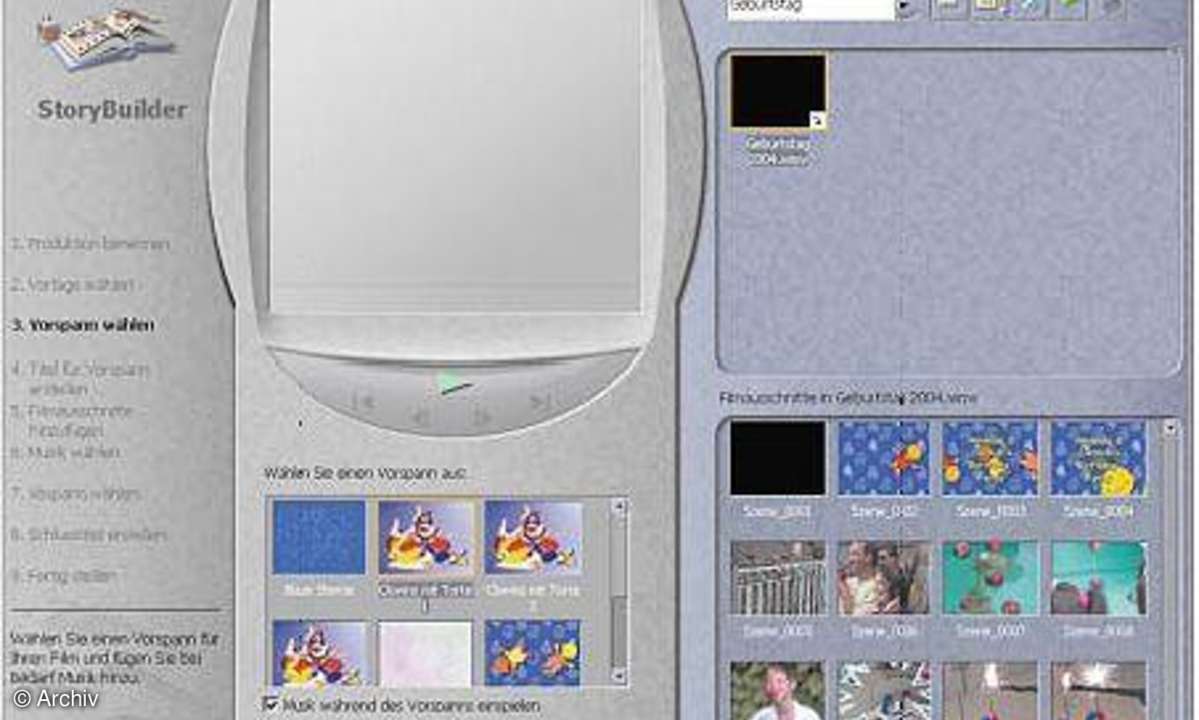
Suchen Sie aus der Liste eine Vorlage aus. Klicken Sie in der Vorlagenliste auf "Kindergeburtstag" und anschließend auf "Weiter".
Im folgenden Schritt wählen Sie einen Vorspann aus. Dabei handelt es sich ebenfalls um eine Art Vorlage, die neben Bildern auch Musik umfasst. Suchen Sie sich per Mausklick den Vorspann aus, der am ehesten Ihren Vorstellungen entspricht. Legen Sie außerdem fest, ob gleichzeitig mit dem Vorspann Musik abgespielt werden soll. Sie haben hier allerdings keinen Einfluss darauf, welche Musik mitlaufen wird. Klicken Sie erneut auf "Weiter".
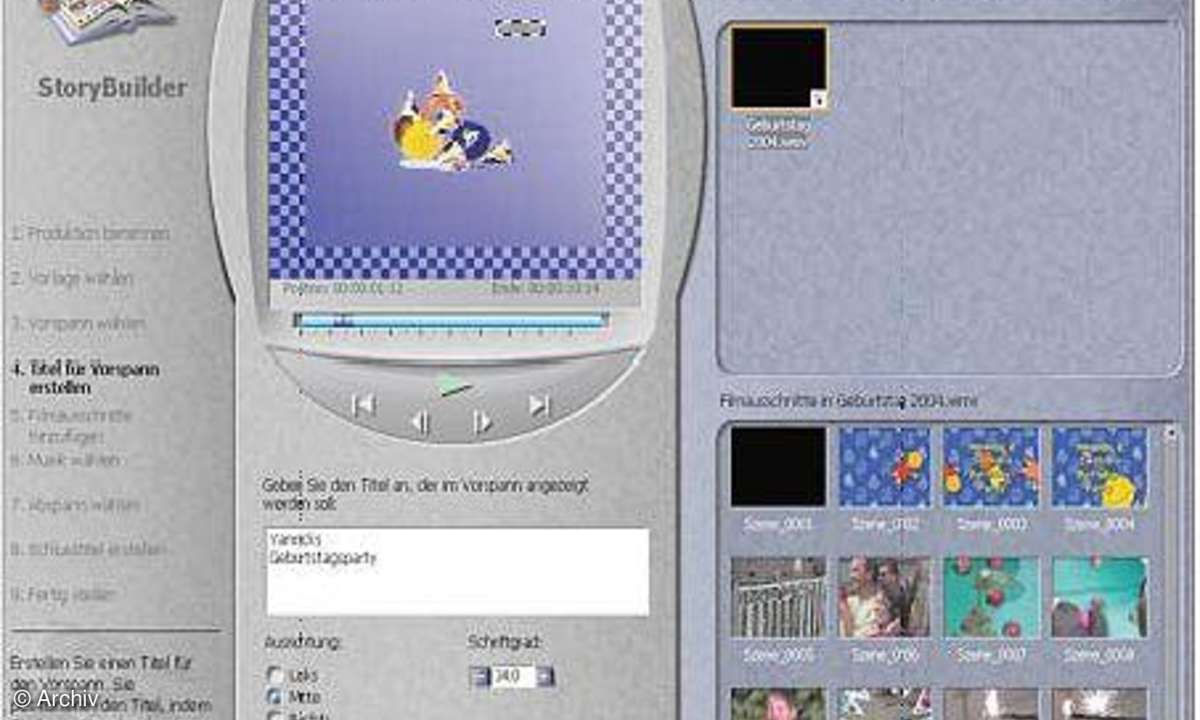
Sie legen im nächsten Schritt den Titel Ihres Films fest. Tippen Sie dazu im Textfeld unterhalb der Steuerelemente einen Titel oder eine kurze Beschreibung für Ihren Film ein. Bestimmen Sie ferner, wo der Titel eingeblendet werden soll. Aktivieren Sie dazu etwa die Option "Rechts". Sie können ferner die Schriftgröße des Titels festlegen. Tragen Sie dazu die gewünschte Größe in das Feld "Schriftgrad" ein oder klicken Sie auf das Plus- oder Minuszeichen neben der Schriftgröße. Wie groß der Titel im Filmfenster erscheinen wird, sehen Sie im Vorschaufenster. Wählen Sie "Weiter".
Im folgenden Schritt fügen Sie die verschiedenen Sequenzen Ihres Videofilms hinzu. Ziehen Sie dazu die einzelnen Elemente des Films aus dem rechten Fensterbereich, der so genannten Bibliothek in das Feld unterhalb des Vorschaufensters. Sie können übrigens nicht nur Videomaterial in Ihren Film einbauen, sondern auch Fotos. Ziehen Sie auch diese einfach mit gedrückter Maustaste in das Feld unterhalb des Vorschaufensters.
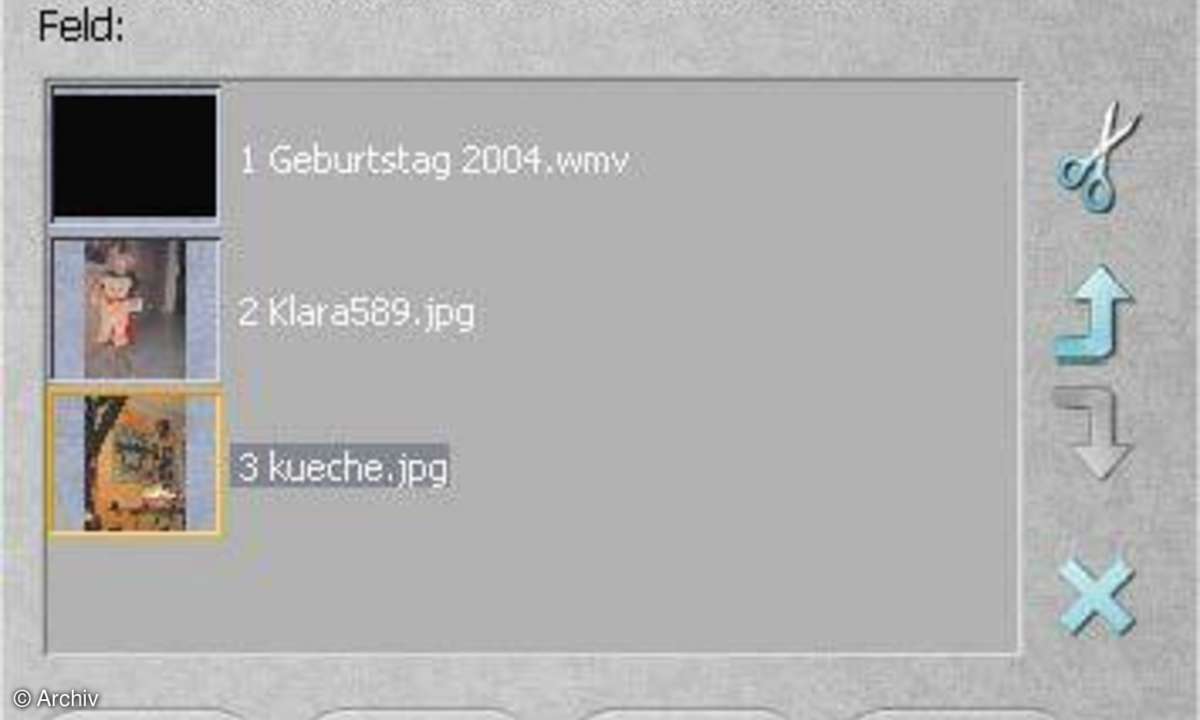
Besteht Ihr Film aus mehreren Sequenzen oder aus Video- und Fotomaterial, können Sie über die Symbole neben dem Bearbeitungsfeld etwa die Länge des Filmausschnitts bestimmen.
Soll also eine Filmsequenz bearbeitet werden, wählen Sie sie per Mausklick aus und klicken Sie auf das Scheren-Symbol. Im oberen Fensterbereich läuft die gewählte Filmsequenz ab. Sie können über die neu eingeblendeten Schaltflächen den Filmausschnitt in die gewünschte Länge bringen. Spielen Sie die Sequenz bis zu dem neuen Startpunkt und wählen Sie "Neuer Start". Lassen Sie den Film weiter ablaufen und bestimmen Sie per Klick auf die Schaltfläche "Neues Ende", welche Sequenzen noch in Ihrem Film auftauchen sollen.
Mit Klick auf "Fertig" wechseln Sie zurück zum vorherigen Fenster. Sie können dort auch die Reihenfolge der verschiedenen Filmsequenzen festlegen. Wählen Sie dazu den nach unten oder den nach oben zeigenden Pfeil, um die Reihenfolge markierter Sequenzen zu ändern.
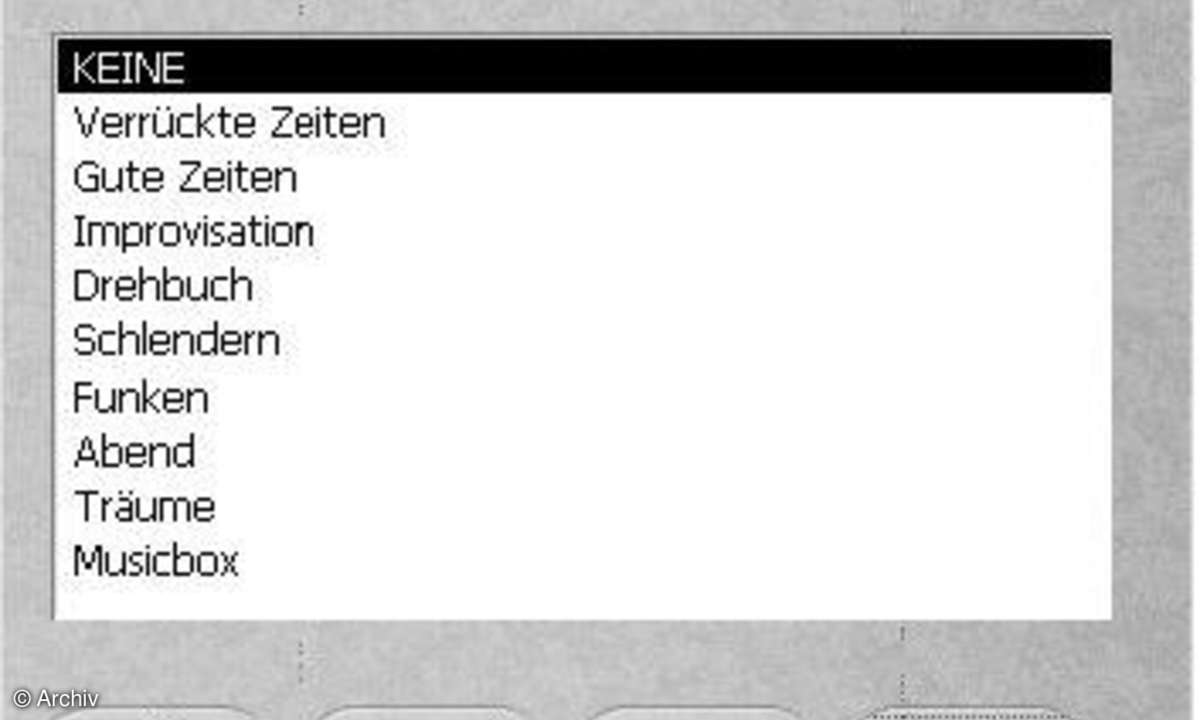
Um zum nächsten Bearbeitungsschritt zu gelangen, wählen Sie die Schaltfläche "Weiter".
Wählen Sie in diesem Schritt eine Hintergrundmusik für Ihren Film aus. Sie haben hier allerdings nur eine begrenzte Auswahl an Musikstücken. So lassen sich hier beispielsweise keine eigenen Musik-Clips einbauen. Suchen Sie sich also aus den vorhandenen Musikstücken per Mausklick ein Thema aus und klicken Sie auf "Weiter".
Wählen Sie schließlich einen Abspann aus. Auch hier haben Sie die Wahl zwischen verschiedenen Vorlagen, zu denen standardmäßig Musik eingespielt ist. Suchen Sie zunächst einen Vorspann per Mausklick aus und überprüfen Sie die Option zur Musik des Abspanns. Mit "Weiter" gelangen Sie zum nächsten Schritt.
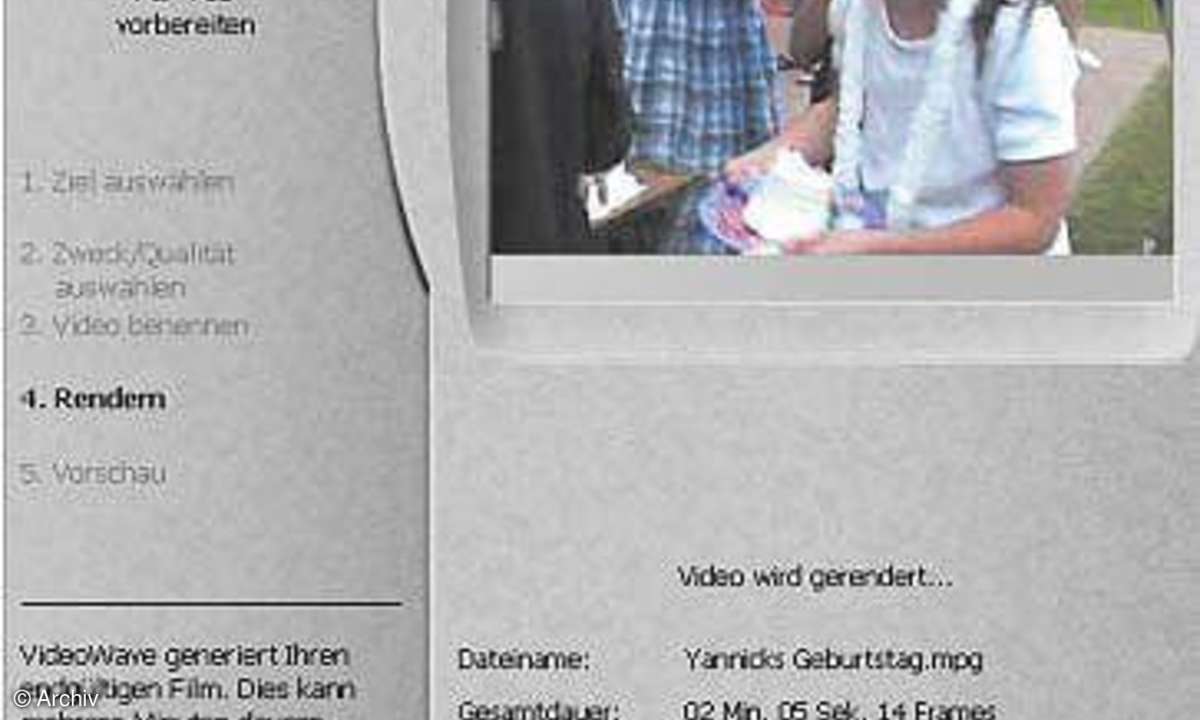
Falls gewünscht können Sie einen Schlusstitel eingeben. Überschreiben Sie dazu den Text im Feld im mittleren Fensterbereich. Legen Sie auch die Schriftgröße fest und klicken Sie auf "Weiter".
In diesem Fenster können Sie Ihren fertig zusammengestellten Film betrachen und mögliche Änderungen vornehmen. Sind Sie mit dem Ergebnis zufrieden, wählen Sie die Schaltfläche "Beenden", um den Film zu exportieren.
Legen Sie im folgenden Fenster fest, für welchen Zweck Sie Ihren Film sichern möchten. Möchten Sie ihn etwa auf VCD brennen, klicken Sie auf das Symbol "VCD" und anschließend auf "Weiter".
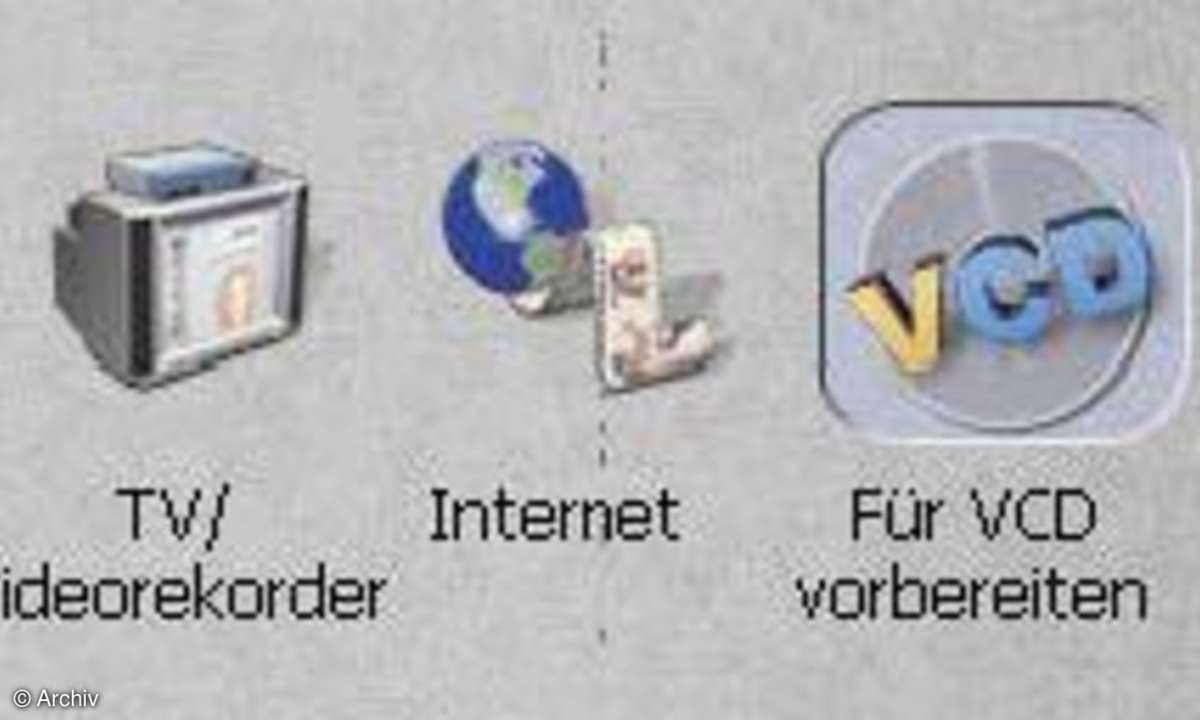
Wählen Sie im nächsten Fenster wiederum die Schaltfläche "Weiter" und vergeben Sie im folgenden Fenster einen Namen. Tippen Sie diesen in das Textfeld ein und legen Sie außerdem den Speicherort fest, indem Sie auf "Durchsuchen" klicken. Mit Klick auf "Weiter" starten Sie das Rendern Ihres Films.
Im letzten Schritt haben Sie noch einmal die Möglichkeit, den Film zu betrachten. Wünschen Sie dies, wählen Sie die Schaltfläche "Film ansehen" per Mausklick aus.
Sind Sie mit dem Ergebnis zufrieden, klicken Sie auf "VCD erstellen", um die CD zu brennen.












